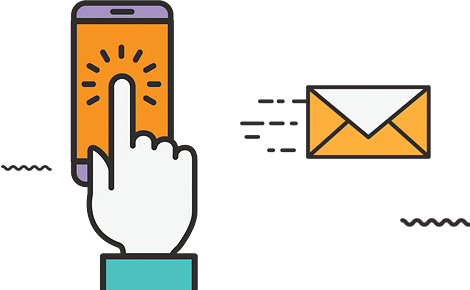WordPress adalah sistem manajemen konten (CMS) yang paling populer dan banyak digunakan di seluruh dunia. Dengan antarmuka yang ramah pengguna dan fleksibilitas yang tinggi, WordPress memungkinkan siapa saja, dari pemula hingga profesional, untuk membuat dan mengelola website dengan mudah. Mengelola website WordPress bisa dilakukan dengan mudah dan menyenangkan.
Daftar Isi
Cara Mengelola Website WordPress untuk Pemula
Berikut beberapa poin penting yang perlu Anda ketahui:
1. Login ke Dashboard WordPress:
Untuk mengelola website, Anda perlu login ke dashboard WordPress. Cara login biasanya melalui link yang berada di [alamat_website_anda]/wp-admin. Setelah itu, masukkan username dan password yang Anda buat saat instalasi WordPress.
2. Mengenal Dashboard:
Dashboard WordPress memiliki menu di sebelah kiri yang berisi berbagai fungsi untuk mengelola website. Menu utama meliputi:
- Posts (Tulisan): Menu untuk membuat, edit, dan mengatur postingan blog Anda.
- Pages (Halaman): Menu untuk membuat dan edit halaman website Anda, seperti halaman “Tentang Kami” atau “Kontak”.
- Media: Menu untuk mengunggah, mengatur, dan menyisipkan gambar, video, dan file lainnya ke dalam website Anda.
- Comments (Komentar): Menu untuk melihat, moderasi, dan membalas komentar pengunjung pada postingan Anda.
- Appearance (Tampilan): Menu untuk mengatur tema website Anda, termasuk layout, warna, dan font.
- Plugins (Plugin): Menu untuk menambah fitur dan fungsionalitas baru ke website Anda dengan plugin.
- Users (Pengguna): Menu untuk membuat dan mengelola akun pengguna website Anda.
- Settings (Pengaturan): Menu untuk mengatur berbagai pengaturan website Anda, seperti pengaturan umum, menulis, membaca, dan lain-lain.
3. Menambah Konten:
Konten adalah inti dari website Anda. WordPress memudahkan Anda untuk menambahkan dan mengedit konten melalui ‘Posts’ untuk artikel blog atau ‘Pages’ untuk halaman. Gunakan editor yang disediakan untuk menulis dan memformat konten Anda. Saat membuat konten, perhatikan SEO (Search Engine Optimization) agar website Anda mudah ditemukan di mesin pencari.
4. Menggunakan Plugin:
Plugin bisa menambah fitur dan fungsionalitas website Anda. Misalnya, plugin untuk formulir kontak, slider gambar, SEO, dan keamanan website. Untuk menginstal plugin, navigasikan ke ‘Plugins’ > ‘Add New’. Pilih plugin yang sesuai kebutuhan dan pastikan plugin tersebut terupdate.
5. Mengubah Tema Website:
Tema menentukan tampilan dan nuansa website Anda. WordPress menyediakan ribuan tema gratis dan berbayar yang bisa Anda pilih. Untuk mengubah tema, pergi ke bagian ‘Appearance’ > ‘Themes’ di dashboard Anda, lalu pilih tema yang Anda inginkan dan aktifkan.
6. Mengelola Komentar:
Interaksi pengunjung dapat dikelola melalui komentar. Di bagian ‘Comments’ dari dashboard, Anda dapat menyetujui, menanggapi, atau menghapus komentar untuk menjaga kualitas diskusi di website Anda.
7. Menjaga Keamanan:
Keamanan website WordPress sangat penting. Berikut tips singkat untuk menjaga keamanan:
- Gunakan password yang kuat dan unik untuk website Anda.
- Update WordPress, tema, dan plugin secara berkala.
- Gunakan plugin keamanan untuk melindungi website Anda dari serangan hacker.
- Lakukan backup website secara rutin.
8. Optimasi SEO
SEO sangat penting untuk visibilitas website Anda di mesin pencari. Plugin seperti Yoast SEO dapat membantu Anda mengoptimalkan website Anda untuk SEO dengan memberikan panduan dan saran untuk perbaikan.
9. Pemeliharaan Website
Pemeliharaan rutin penting untuk keamanan dan kinerja website Anda. Pastikan Anda secara teratur memperbarui WordPress, tema, dan plugin ke versi terbaru. Buat juga cadangan website Anda secara berkala.
10. Analisis dan Peningkatan Website
Gunakan alat seperti Google Analytics untuk memantau trafik dan perilaku pengunjung di website Anda. Data ini dapat membantu Anda membuat keputusan yang tepat untuk meningkatkan kinerja website.
11. Mendapatkan Bantuan
Jika Anda mengalami kesulitan, banyak sumber daya yang tersedia untuk membantu Anda. Forum WordPress, blog tutorial, dan video panduan adalah tempat yang bagus untuk mencari bantuan dan belajar lebih lanjut.
12. Pelajari dan Optimalkan:
Belajar dan terus optimalkan website Anda. Ada banyak sumber online yang bisa membantu Anda, seperti dokumentasi resmi WordPress, forum komunitas, dan blog tutorial.
Sumber Belajar:
- https://wordpress.org/documentation/ – Dokumentasi resmi WordPress
- https://wordpress.com/id/ – Komunitas WordPress Indonesia
Dengan mengikuti cara mengelola website WordPress di atas, Anda bisa mengelola website WordPress dengan baik. Praktik terbaik adalah terus belajar dan bereksperimen untuk memaksimalkan potensi website Anda. Selamat mengelola website WordPress Anda! Untuk panduan lebih mendalam, Anda dapat mengeksplorasi sumber daya online yang tersedia.